
Mount and Blade 2: Bannerlord donne à certains joueurs des maux de tête dans le département de température du processeur, augmentant la température de leur processeur jusqu'à 90 degrés Celcius ou plus. Heureusement, ce problème peut être résolu.
Conduire votre processeur à plus de 90 degrés Celcius ne vous ennuie pas seulement avec le bégaiement et les chutes de FPS, mais il peut avoir des effets durables sur votre plate-forme si vous le laissez rouler pendant des heures jour après jour.
Avec cela, voyons comment réparer Mount et Blade 2 en chauffant votre CPU jusqu'au niveau de cuisson des œufs.
Désactivez V-Sync
Baisser les paramètres graphiques globaux est toujours une bonne façon de procéder lors du dépannage des pics de processeur, mais même tout régler sur Faible n'a pas d'effet important pour de nombreux joueurs.
Plusieurs paramètres qui semblent actuellement causer les plus gros problèmes se trouvent en fait dans l'onglet Vidéo plutôt que dans l'onglet Graphiques où vous bricolez normalement avec des effets de réduction pour de meilleures performances.
Dans le menu Vidéo, passez de Borderless Windowed à Plein écran si vous aviez utilisé l'ancienne option auparavant. À partir de là, assurez-vous également de désactiver l'option V-Sync en sélectionnant Aucun, puis redémarrez Bannerlord.
Dans certains cas, vous devrez peut-être forcer votre carte graphique à ne pas réactiver V-Sync par défaut.
Par exemple, si vous exécutez une carte GeForce, ouvrez le panneau de configuration NVIDIA et accédez à Paramètres 3D> Gérer les paramètres 3D> Paramètres globaux> Synchronisation verticale> Désactivé.
Pour une carte Radeon, ouvrez plutôt la suite AMD Adrenaline 2020 et cliquez sur l'icône de rouage des paramètres dans le coin supérieur droit. Cliquez sur l'onglet Affichage, puis désactivez le paramètre Radeon FreeSync.
FPS de Cap Bannerlord
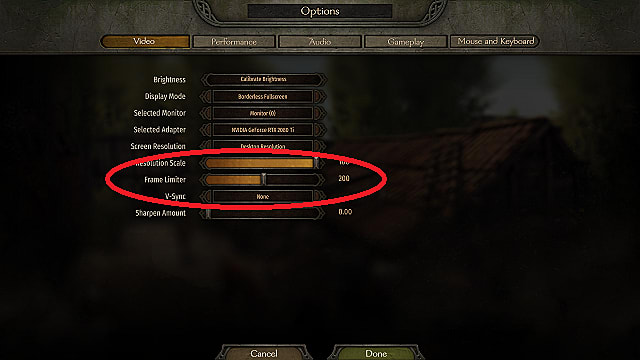
Limiter manuellement la fréquence d'images semble actuellement être le meilleur moyen de réduire la charge globale du processeur et d'empêcher les températures de votre processeur d'augmenter soudainement lors de la lecture de Mount & Blade II.
Bannerlord dispose désormais d'un limiteur de trame directement dans les options. Accédez simplement à l'onglet Paramètres vidéo et faites défiler jusqu'à l'option Limiteur de trame (située au-dessus de V-Sync).
Faites glisser la barre coulissante vers le bas à un 30FPS ou 60FPS cool et essayez avec la température de votre CPU surveillée pour voir si cela aide. N'hésitez pas à adapter le FPS à vos besoins.
—
Avez-vous rencontré d'autres méthodes pour maintenir la fréquence d'images de Bannerlord stable sans rencontrer de pics soudains du processeur? Répondez à vos commentaires ci-dessous, puis dirigez-vous vers nos autres guides Mount & Blade II ici.
